实验二 组网入门
- 格式:doc
- 大小:460.00 KB
- 文档页数:14
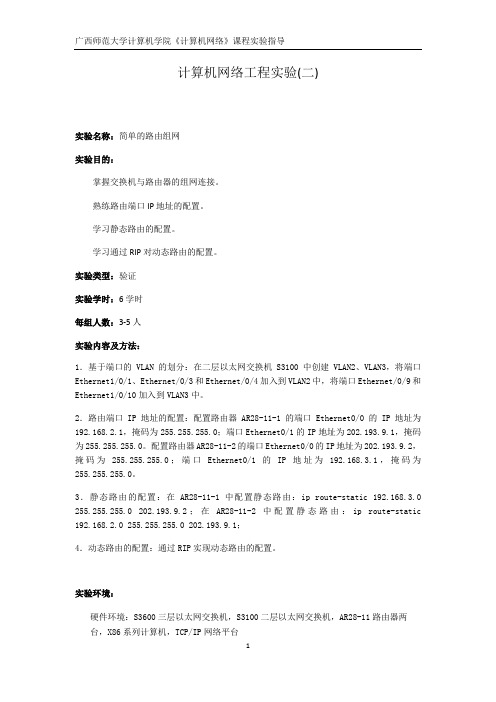
计算机网络工程实验(二)实验名称:简单的路由组网实验目的:掌握交换机与路由器的组网连接。
熟练路由端口IP地址的配置。
学习静态路由的配置。
学习通过RIP对动态路由的配置。
实验类型:验证实验学时:6学时每组人数:3-5人实验内容及方法:1.基于端口的VLAN的划分:在二层以太网交换机S3100中创建VLAN2、VLAN3,将端口Ethernet1/0/1、Ethernet/0/3和Ethernet/0/4加入到VLAN2中,将端口Ethernet/0/9和Ethernet1/0/10加入到VLAN3中。
2.路由端口IP地址的配置:配置路由器AR28-11-1的端口Ethernet0/0的IP地址为192.168.2.1,掩码为255.255.255.0;端口Ethernet0/1的IP地址为202.193.9.1,掩码为255.255.255.0。
配置路由器AR28-11-2的端口Ethernet0/0的IP地址为202.193.9.2,掩码为255.255.255.0;端口Ethernet0/1的IP地址为192.168.3.1,掩码为255.255.255.0。
3.静态路由的配置:在AR28-11-1中配置静态路由:ip route-static 192.168.3.0 255.255.255.0 202.193.9.2;在AR28-11-2中配置静态路由:ip route-static 192.168.2.0 255.255.255.0 202.193.9.1;4.动态路由的配置:通过RIP实现动态路由的配置。
实验环境:硬件环境:S3600三层以太网交换机,S3100二层以太网交换机,AR28-11路由器两台,X86系列计算机,TCP/IP网络平台软件环境:WIN2K/XP 操作系统平台 配置环境:WINDOWS 超级终端Vlan2 Vlan34 3Pc2192.168.2.6Pc3192.168.3.39 10S3100E0/0192.168.2.1E0/1202.193.9.1E1/0/1E1/0/2E0/0202.193.9.2E0/1192.168.2.1AR28-11-1#AR28-11-21#S3600实验网络拓扑图实验步骤:(1)在二层交换机s3100中实现的VLAN 配置# 创建VLAN2并进入其视图。
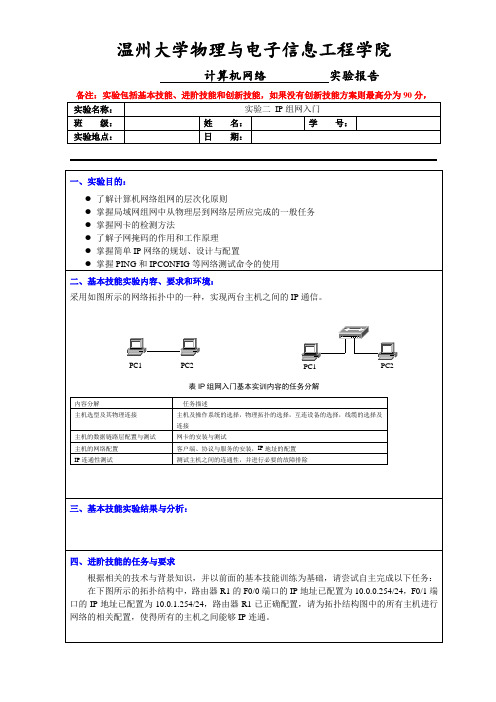
温州大学物理与电子信息工程学院
计算机网络实验报告
注:1。
此模板为专业实验报告的基本要求,若有特殊要求的实验,可在此模板基础上增加,但不可减少。
2.实验报告必须在学生提交报告后一星期内批改。
另附创新技能方案及结果分析
说明:
①上下页边距改成2厘米,左边距为2.0厘米,右边距为1.5厘米。
②表格位置为居中
创新活动
某企业需建立一个企业的内部IP网,其网络拓扑结构如图1.23所示,网络中心设置在2号楼,1号楼与2号楼的距离为200米,3号楼与2号楼的距离为600米。
其中,1号楼有128台主机,2号楼有300台主机,3号楼有50台主机,有人为该企业网络提供了如下的IP地址规划方案:
1)为1号楼的128台主机提供一个C类地址
2)为2号楼的300台主机提供一个B类地址
3)为3号楼的50台主机提供另一个C类地址
请你完成以下工作:
1)根据该规划给出有关主机与接口的IP地址配置方案;
2)分析该地址规划方案的合理性;
3)针对该方案存在的问题,提出一个更加高效的IP规划
图1.23IP组网入门创新拓扑结构。

《组网技术与网络管理》实验指导书————————————————————————————————作者:————————————————————————————————日期:实验一简单局域网组网一、实验目的:掌握局域网组网的技能。
本实验组建一个简单的局域网。
地埋位置比较接近的几台计算机通过双绞线和集线器或交换机连接起来,局域网就构成了,在计算机上进行配置,使用刚才建立的局域网实现文件和打印机共享。
实验中没有难度很大的环节,不过有3个关键的方面要注意。
第1就是计算机的网络设置要正确,网卡及协议的安装、网络属性的设置,这些都是要注意的;第2就是双绞线的制作,要选择正确的线序,并且保障其连通性;第3就是网络设备的位置的互连要正确。
二、实验设备:本次实验需要如下设备:PC:3台(已安装Windows 98操作系统).网卡:3块,包括其驱动程序。
双绞线:4根(3根直连线、1根交叉线)。
集线器或交换机:2台,没有具体的要求,只要能正常工作就可以了.三、实验步骤:1.网卡的安装由于网卡的安装种类很多,但它们的安装思路基本一样,在此只选择比较常用的NE2000系列兼容网卡进行讲解。
实验步骤如下:(1)首先单击“开始"按钮,从上弹出菜单中选择“设置”选项。
(2)在设置选项中选择“控制面板"。
(3)在“控制面板”中双击“网络"图标,进入“网络”设置窗口。
(4)在所示窗口中的“拔号网络适配器”,是用来通过拔号进入Internet 网.校园主要是通过网卡加入。
“拔号网络适配器”是Windows 98操作系统默认安装的虚拟设备,可能有的计算机上有,有的计算机上没有,对于加入校园网来说,没有影响。
(5)现在来添加网卡:单击“添加”按钮,选择“适配器”选项,然后单击右边的“忝加”按钮(一般情况下,当购买网卡时,服务商都会提供一张网卡的驱动磁盘),插入网卡的驱动磁盘,单击“从磁盘安装”按钮。
(6)在下拉选框中直接输入“A:\”或者“A:\Win98”,或者单击右边的“浏览"按钮,然后选择A盘或从A盘中选择Win98目录.(7)单击“确定”按钮,最后在网络配置窗口中,就会出现安装的网络适配器。



【实训1.2】无线局域网组网一、实训目的1. 掌握无线路由器的配置2. 理解无线网络接入安全模式二、实训逻辑图图1.2-1 无线网实训逻辑图三、实训内容及步骤1.搭建网络拓扑,将无线路由器添加到网络中。
单击设备管理器中的Wireless Devices(无线设备),选择WRT300N,如图1.2-2所示,将该设备添加到两PC 之间,如图1.2-1所示。
图1.2-2 添加无线设备2.配置设备显示名称并连接网络。
单击WRT300N路由器,选择Config(配置)选项卡并将显示名称设置为WRS2,如图1.2-3、图1.2-4所示。
图1.2-3 配置无线设备名称图1.2-4 连接网络设备3.配置Setup(设置)选项卡中的选项(1)将Internet 连接类型设置为静态IP,配置无线路由器WRS2 的Internet网络地址、子网掩码和默认网关●单击WRS2路由器,然后选择GUI 选项卡。
●在WRS2路由器的Setup(设置)屏幕中,找到Internet Setup(Internet 设置)下的Internet Connection Type(Internet 连接类型)选项。
单击下拉菜单并从列表中选择Static IP(静态IP)。
●将Internet IP 地址设置为172.16.1.2、子网掩码设置为255.255.255.0、默认网关设置为172.16.1.1。
注意:在家庭或小型企业网络中,通常由ISP 通过DHCP 分配此Internet IP 地址。
配置如图1.2-5所示:图1.2-5 无线路由器Internet连接配置4.配置无线路由器局域网接口参数并保存。
●在Setup(设置)屏幕中,向下滚动到Network Setup(网络设置)。
对于Router IP(路由器IP)选项,将IP 地址设置为192.168.0.1,子网掩码设置为255.255.255.0。
●在DHCP Server Setting(DHCP 服务器设置)中,确保已启用DHCP 服务器。
实验二:路由器基本配置一、实验目的1、安装并熟悉Packet Tracer软件2、分别设置计算机的ip 地址并验证计算机间可以相互通信3、路由器基本配置二、实验设备电脑两台台路由器两台三、实验原理和内容3.1 两台PC间相互通信先从左下框点出终端设备PC,然后单击PC0图标,对PC0进行设置:对PC1进行设置:最后采用realtime simulation mode,单击 Add simple PDU 检查两台电脑之间是否可以通信。
3.2路由器基本配置实验路由器的配置方式:(1) Console口配置用Console口对路由器进行配置是我们在工作中对路由器进行配置最基本的方法,在第一次配置路由器时必须采用Console口配置方式。
用Console口配置路由器时需要专用的串口配置电缆连接交换机的Console口和主机的串口。
在创建超级终端时需要此参数。
完成物理连线后,我们来创建超级终端。
(2) Telnet 配置如果路由器的以太网口配置了IP地址,我们就可以在本地或者远程使用Telnet登录到路由器上进行配置,和使用Console口配置的界面完全相同。
设置终端配置步骤:1 先选择路由器2 关掉路由器电源(绿色地方)3 选择面板上的接口并打开电源3 进入config 界面配置串口和以太网口或者进入CLI界面进行命令行配置3.1基本配置--- System Configuration Dialog ---Continue with configuration dialog? [yes/no]: yesAt any point you may enter a question mark '?' for help.Use ctrl-c to abort configuration dialog at any prompt.Default settings are in square brackets '[]'.Basic management setup configures only enough connectivityfor management of the system, extended setup will ask youto configure each interface on the systemWould you like to enter basic management setup? [yes/no]: yesConfiguring global parameters:Enter host name [Router]: r1The enable secret is a password used to protect access toprivileged EXEC and configuration modes. This password, afterentered, becomes encrypted in the configuration.Enter enable secret: 123456The enable password is used when you do not specify anenable secret password, with some older software versions, andsome boot images.Enter enable password: 654321The virtual terminal password is used to protectaccess to the router over a network interface.Enter virtual terminal password: ciscoCurrent interface summaryInterface IP-Address OK? Method Status ProtocolFastEthernet0/0 unassigned YES manual administratively down downFastEthernet0/1 unassigned YES manual administratively down downSerial0/0/0 unassigned YES manual administratively down downEthernet0/1/0 unassigned YES manual administratively down downVlan1 unassigned YES manual administratively down downEnter interface name used to connect to themanagement network from the above interface summary: FastEthernet0/0 Configuring interface FastEthernet0/0:Configure IP on this interface? [yes]: yesIP address for this interface: 40.1.1.1Subnet mask for this interface [255.0.0.0] : 255.255.255.0The following configuration command script was created:!hostname r1enable secret 5 $1$mERr$H7PDxl7VYMqaD3id4jJVK/enable password 654321line vty 0 4password cisco!interface Vlan1shutdownno ip address!interface FastEthernet0/0no shutdownip address 40.1.1.1 255.255.255.0!interface FastEthernet0/1shutdownno ip address!interface Ethernet0/1/0shutdownno ip address!interface Serial0/0/0shutdownno ip address!end[0] Go to the IOS command prompt without saving this config.[1] Return back to the setup without saving this config.[2] Save this configuration to nvram and exit.Enter your selection [2]:Building configuration...%LINK-5-CHANGED: Interface FastEthernet0/0, changed state to up[OK] Use the enabled mode 'configure' command to modify this configuration.3.2 对串口进行配置r1>enablePassword:r1#config terminalEnter configuration commands, one per line. End with CNTL/Z.r1(config)#interface Serial0/0/0r1(config-if)#ip address 20.1.1.2 255.255.255.252r1(config-if)#clock rate 64000r1(config-if)#no shutdownr1(config-if)#exitr1(config)#4 用同样的方法配置第二台路由器r1>enablePassword:r1#config terminalEnter configuration commands, one per line. End with CNTL/Z.r1(config)#interface Serial0/0/0r1(config-if)#ip address 20.1.1.1 255.255.255.252r1(config-if)#clock rate 64000r1(config-if)#no shutdownr1(config-if)#exitr1(config)#5 用线把两个路由器连接然后ping对方路由器如果是实际的路由器,那么需要用两台电脑通过console口配置路由器,并在超级终端上ping,如下图所示。
实验二 二层交换机组网实验(家庭作业)【实验目的】1. 了解局域网各组成部分。
2. 掌握网络设备类型选择、软硬件设置方法。
3. 掌握基本的网络故障的判断、解决方法。
【实验环境】Cisco 2950交换机、具备Windows 操作系统的PC 机、直通双绞线、交叉双绞线。
【实验重点及难点】重点:学习网络设备的连接与设置方法。
难点:网络故障的判断及解决方法【实验目标】总体要求,某企业需要60台电脑联网,如下图所示。
网络连接示意图1、本实验选择Cisco 2950-24作为二层网络连接设备。
Cisco 2950是Cisco 最低端可网管交换机。
Catalyst 2950 系列包括Catalyst 2950T-24、2950-、2950-12 和2950C-24 交换机。
Catalyst 2950-24 交换机有24 个10/100 端口;2950-12 有12 个10/100 端口;2950T-24 有24个10/100 端口和2 个固定10/100/1000 BaseT 上行链路端口; 2950C-24 有24 个10/100 端口和2 个固定100 BaseFX 上行链路端口。
2、请在仿真软件中实现上述网络组网,并测试设备的连通性。
(拷屏)3、交换机配置管理假设 PC 机作为控制终端使用,用RS-232线连接PC 机的串口与交换机的console 口如图:Console 口连接图console 口com1口 192.168.0.4192.168.0.1 192.168.0.2 192.168.0.31)开始”菜单“程序”→“附件”→“通信”→“超级终端”打开超级终端。
2)新建连接,选择PC机使用的串口(本实验为COM1),并将该串口设置为波特率9600波特、数据位8位、奇偶校验位无、停止位1位、数据流控制无。
或者直接点击“还原为默认值”即可;com1属性对话框3)进入超级终端程序后,单击“回车”键,系统将收到交换机的回送信息。
实验二 网线的制作(一)一、 目的要求1.了解局域网的组网方式以及标准568A 与568B 网线的线序;2.掌握RJ-45头的制作,网线的连通性测试。
二、 实验环境RJ -45头若干、双绞线若干米、RJ -45压线钳一把、测试仪一套。
三、 预备知识1.双绞线双绞线(Twisted Pair )是综合布线工程中最常用的一种传输媒体,由两根绝缘的铜线互绞在一起构成而得名。
双绞线这样互相缠绕的目的,就是利用铜线中电流产生的电磁场互相作用抵消邻近线路的干扰,并减少来自外界的干扰。
每对线在每英寸上相互缠绕的次数决定其抗干扰的能力和通信的质量,缠绕得越紧密其通信质量越高,就可以支持更高的网络数据传输速率,当然它的成本也就越高。
双绞线的连接器也已标准化,在日常的局域网当中,一般的双绞线、集线器和交换机均使用RJ-45连接器进行连接。
2.RJ-45连接器RJ-45连接器俗称水晶头,前端有8个凹槽,凹槽内有8个金属接点,当金属片面对我们时从左至右引脚序号是1-8(如图1-1),序号对网络连线非常重要,不能颠倒。
3.568A 及568BEIA/TIA 的布线标准中规定了两种双绞线的线序568A 和568B 。
对RJ-45接线方式规定如下:1、2用于发送,3、6用于接收,4、5,7、8是双向线。
图1-1 RJ-45连接器1、2线必须双绞,3、6双绞,4、5双绞,7、8双绞。
这样可以最大限度地抑制干扰信号,提高传输质量。
标准568A :绿白--1,绿--2,橙白--3,蓝--4,蓝白--5,橙--6,棕白--7,棕--8 标准568B :橙白--1,橙--2,绿白--3,蓝--4,蓝白--5,绿--6,棕白--7,棕--84.直通双绞线如果双绞线的两端均采用同一标准(如568B ),则称这根双绞线为:直通线。
能用于异种网络设备间的联接,如计算机与集线器的联接、集线器与路由器的联接。
这是一种用得最多的联接方式,在实际的使用中,用568A 还是568B 进行连接并没有本质的区别,但使用哪种标准必须明确。
通常情况下我们采用的接线方式为568B 。
如图1-2:5.交叉双绞线如果双绞线的两端采用不同的联接标准(如一端用568A ,另一端用568B ),则称这根双绞线为:跳接(交叉)线。
能用于同种类型设备联接,如计算机与计算机的直联、集线器与集线器的级联。
需要注意的是:有些集线器(或交换机)本身带有“级联端口”,当用某一集线器的“普通端口”与另一集线器的“级联端口”相联时,因“级联端口”内部已经做了“跳接”处理,所以这时只能用“直通”双绞线来完成其联接。
6.卡线钳卡线钳可以完成剪线、剥线和压线三个工作,是制作网线的首选工具。
图1-3为常见的卡线钳之一。
5.网线测试仪顾名思义该仪器主要用来测试网线的连通性,图1-4为TP300网线测试仪 。
其使用方法:将网线两端的水晶头分别插入主测试仪和远程测试端的RJ45端口,将开关拨到“ON”(S 为慢速档),这时主测试仪和远程测试端的指示头就应该逐个闪亮。
图1-2 568B 接线方式图1-3 卡线钳(1)直通连线的测试:测试直通连线时,主测试仪的指示灯应该从1到8逐个顺序闪亮,而远程测试端的指示灯也应该从1到8逐个顺序闪亮。
如果是这种现象,说明直通线的连通性没问题,否则就得重做。
(2)交叉线连线的测试:测试交叉连线时,主测试仪的指示灯也应该从1到8逐个顺序闪亮,而远程测试端的指示灯应该是按着3、6、1、4、5、2、7、8的顺序逐个闪亮。
如果是这样,说明交叉连线连通性没问题,否则就得重做。
(3)若网线两端的线序不正确时,主测试仪的指示灯仍然从1到8逐个闪亮,只是远程测试端的指示灯将按着与主测试端连通的线号的顺序逐个闪亮。
也就是说,远程测试端不能按着(1)和(2)的顺序闪亮。
四、实验内容与步骤1.直通UTP电缆的制作将双绞线从头部开始将外部套层去掉20mm左右,并将8根导线理直;按照对应关系将双绞线中的线色按顺序排列,不要有差错;将非屏蔽5类双绞线的RJ-45接头点处切齐,并且使裸露部分保持在12mm左右;将双绞线整齐的插入到RJ-45接头中(塑料扣的一面朝下,开口朝右);用RJ-45压线钳压实即可;注意在双绞线压接处不能拧、撕,防止有断线的伤痕;使用RJ-45压线钳连接时,要压实,不能有松动。
2.交叉UTP电缆的制作与直通电缆的制作相同,只是步骤(3)不同,连接时需要按交叉线的线序排列色线。
3.网线的连通性的测试将做好的双绞线两端的RJ-45头分别插入测试仪两端,打开测试仪电源开关检测制作是否正确。
如果测试仪的8个指示灯按从上到下的顺序循环呈现绿灯,则说明连线制作正确;如果8个指示灯中有的呈现绿灯,有的呈现红灯,则说明双绞线线序出现问题;如果4个指示灯中有的呈现绿灯,有的不亮,则说明双绞线存在接触不良的问题。
实验二简单以太网组网实验(二)一、目的要求1、掌握组建简单以太网的技术与方法:网卡、安装配置、连通性测试等。
2、认识简单的网络拓扑结构。
二、实验环境计算机4台(带windows XP操作系统),网卡4块,集线器2台,直通双绞线5根,交叉双绞线1根。
三、预备知识1.网卡计算机与外界局域网的连接是通过主机箱内插入一块网络接口板(或者是在笔记本电脑中插入一块PCMCIA卡)。
网络接口板又称为通信适配器或网络适配器(adapter)或网络接口卡NIC(Network Interface Card),但是现在更多的人愿意使用更为简单的名称“网卡”。
在安装网卡时必须将管理网卡的设备驱动程序安装在计算机的操作系统中。
这个驱动程序以后就会告诉网卡,应当从存储器的什么位置上将局域网传送过来的数据块存储下来。
网卡还要能够实现以太网协议。
网卡最终是要与网络进行连接,所以也就必须有一个接口使网线通过它与其它计算机网络设备连接起来。
不同的网络接口适用于不同的网络类型,目前常见的接口主要有以太网的RJ-45接口、细同轴电缆的BNC接口和粗同轴电AUI接口、FDDI接口、ATM接口等。
而且有的网卡为了适用于更广泛的应用环境,提供了两种或多种类型的接口,如有的网卡会同时提供RJ-45、BNC接口或AUI 接口。
RJ-45接口:这是最为常见的一种网卡,也是应用最广的一种接口类型网卡,这主要得益于双绞线以太网应用的普及。
因为这种RJ-45接口类型的网卡就是应用于以双绞线为传输介质的以太网中,它的接口类似于常见的电话接口RJ-11,但RJ-45是8芯线,而电话线的接口是4芯的,通常只接2芯线(ISDN的电话线接4芯线)。
在网卡上还自带两个状态指示灯,通过这两个指示灯颜色可初步判断网卡的工作状态。
2.P ing命令Ping命令是测试网络联接状况以及信息包发送和接收状况非常有用的工具,是网络测试最常用的命令。
Ping向目标主机(地址)发送一个回送请求数据包,要求目标主机收到请求后给予答复,从而判断网络的响应时间和本机是否与目标主机(地址)联通。
如果执行Ping不成功,则可以预测故障出现在以下几个方面:网线故障,网络适配器配置不正确,IP地址不正确。
如果执行Ping成功而网络仍无法使用,那么问题很可能出在网络系统的软件配置方面,Ping成功只能保证本机与目标主机间存在一条连通的物理路径。
命令格式:ping IP地址或主机名[-t] [-a] [-n count] [-l size]参数含义:-t不停地向目标主机发送数据;-a 以IP地址格式来显示目标主机的网络地址;-n count 指定要Ping多少次,具体次数由count来指定;-l size 指定发送到目标主机的数据包的大小。
例如当您的机器不能访问Internet,首先您想确认是否是本地局域网的故障。
假定局域网的代理服务器IP地址为202.168.0.1,您可以使用Ping 202.168.0.1命令查看本机是否和代理服务器联通。
又如,测试本机的网卡是否正确安装的常用命令是ping 127.0.0.1。
3.·局域网一个通讯系统,可允许数台彼此独立的电脑,在适当的范围内,以适当的传输速率直接进行沟通。
一般网络可依其规模来分类,通常我们在办公室或家中使用的,大都属于局域网,这种网络由于电脑间的距离短,且不必经过太多网络设备的中继,所以感觉上速度较快,但也因此适用范围较小。
4.·网络体系结构指通信系统的整体设计,它为网络硬件、软件、协议、存取控制和拓扑提供标准。
它广泛采用的是国际标准化组织(ISO)在1979年提出的开放系统互连(OSI-Open System Interconnection)的参考模型。
OSI参考模型用物理层、数据链路层、网络层、传送层、对话层、表示层和应用层七个层次描述网络的结构,它的规范对所有的厂商是开放的,具有知道国际网络结构和开放系统走向的作用。
它直接影响总线、接口和网络的性能。
目前常见的网络体系结构有FDDI、以太网、令牌环网和快速以太网等。
从网络互连的角度看,网络体系结构的关键要素是协议和拓扑。
协议(Protocol):是对数据格式和计算机之间交换数据时必须遵守的规则的正式描述。
简单的说了,网络中的计算机要能够互相顺利的通信,就必须讲同样的语言,语言就相当于协议,它分为Ethernet、NetBEUI、IPX/SPX以及TCP/IP 协议。
拓扑结构:是指网络中各个站点相互连接的形式,主要有总线型拓扑、星型拓扑、环型拓扑以及它们的混合型。
5.·IEEE802.3/Ethernet(以太网)目前最广泛的媒体访问技术,通常在OSI模型的物理层和数据链路层操作。
是Novell、Widows NT、IBM、UNIX网络LANServer、DECNET等低层所采用的主要媒体访问技术,组网方式灵活、方便、且支持的软硬件产品众多。
其速率为共享型10Mbps。
根据不同的媒体可分为:10BASE-2(同轴粗缆)、10BASE-5(同轴细缆)、10BASE-T(双绞线)及10BASE-FL(光纤)。
6.T CP/IP协议由一组网络协议组成,是事实上的国际工业标准。
IP是Internet的主要协议之一。
IP协议可横跨局域网、广域网,几乎所有局域网、广域网设备均支持IP 协议,是统一媒体传输方式的最佳协议。
IP协议为数据类协议,其传输的响应时间较好,协议交互少,较适合高速传输的需要。
7.集线器集线器(HUB)属于数据通信系统中的基础设备,它和双绞线等传输介质一样,是一种不需任何软件支持或只需很少管理软件管理的硬件设备。
它被广泛应用到各种场合。
集线器工作在局域网(LAN)环境,像网卡一样,应用于OSI参考模型第一层,因此又被称为物理层设备。
集线器内部采用了电器互联,当维护LAN 的环境是逻辑总线或环型结构时,完全可以用集线器建立一个物理上的星型或树型网络结构。